Die Weitergabe von Informationen ist immer einfacher, wenn sie visuell dargestellt werden. Im digitalen Zeitalter wissen wir, wie nützlich das Erstellen von Screenshots für diesen und andere Zwecke ist, beispielsweise zum Notieren und Versenden klarerer Ideen mit nur wenigen Klicks.
Angesichts der unterschiedlichen Software und Tools, die heutzutage zum Erstellen von Bildschirmaufnahmen verfügbar sind, kann es etwas schwierig sein, die App auszuwählen, die Ihren Anforderungen am besten entspricht. Deshalb haben wir die beste kostenlose Screenshot-Software für viele Zwecke aufgelistet.
1. Windows-Snipping-Tool – Einfach und einfach
Vorteile
Nachteile
Schneidwerkzeug ist die aktuelle Standard-Screenshot-App von Windows von Windows Vista bis Windows 10. Mit dieser App können Sie einen Screenshot von jedem Teil Ihres PC-Bildschirms erstellen.
Es gibt vier verschiedene Snip-Typen: Freiform, Rechteck, Fenster und Vollbild.
Mit einem Freiformausschnitt können Sie eine Freiformform um das Objekt oder einen Teil Ihres Bildschirms zeichnen, den Sie aufnehmen möchten. Mit dem rechteckigen Ausschnitt können Sie ein Objekt in Form eines Rechtecks auswählen.
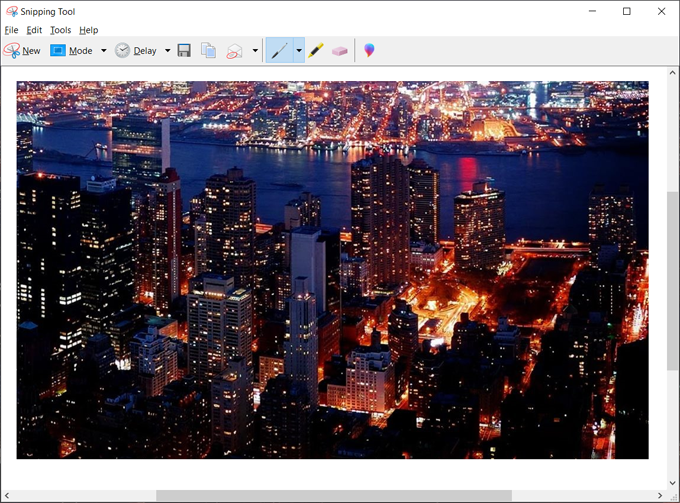
Mit Window Snip können Sie einen Screenshot eines Fensters erstellen. Schließlich erfasst der Vollbildausschnitt den gesamten Bildschirm.
Sie können eine Verzögerung von 1–5 Sekunden vor der Aufnahme eines Screenshots festlegen. Mit der App können Sie die Screenshots auch mit dem Stift- und Hervorhebungswerkzeug bearbeiten oder sie in Paint 3D bearbeiten.
Nachdem Sie alle Änderungen an Ihrem Screenshot vorgenommen haben, können Sie ihn entweder in Dateiformaten wie .jpg, .png, .gif oder .mh auf Ihrem Laufwerk speichern oder ihn direkt als Teil Ihrer E-Mail versenden.
Diese App ist perfekt für alle Ihre grundlegenden Anforderungen an die Bildschirmaufnahme.
2. Windows Snip and Sketch – Integriertes Kingsize-Bett
Vorteile
Nachteile
Snip and Sketch ist die neue Windows-App zum Erstellen von Screenshots und mehr. Es soll das Snipping Tool in zukünftigen Versionen des Betriebssystems ersetzen. Sie können darauf über die Hotkeys „Windows + Umschalt + W oder Windows + W “ zugreifen..
Die App verfügt über die gleichen Grundfunktionen wie das Snipping Tool. Zu seinen Funktionen gehört die Erfassung eines Teils Ihres Bildschirms in vier Modi: rechteckig, Freiform, Fenster und Vollbildausschnitt. Anschließend können Sie das Bild mit der Touch Writing-Funktion bearbeiten.

Es gibt auch ein paar zusätzliche Funktionen zum Bearbeiten, wie das Lineal-Tool, das Ihnen ein virtuelles Lineal für Hilfslinien zur Verfügung stellt, und das Zuschneide-Tool, mit dem Sie den Screenshot nach der Aufnahme erneut zuschneiden können.
Snip and Sketch bietet Ihnen die Möglichkeit, Ihren Screenshot auszudrucken oder per E-Mail oder anderen auf Ihrem Computer installierten Apps zu teilen.
Die App ist bei weitem ein großartiger Ersatz für das Snipping Tool mit einem größeren Funktionsumfang und kontinuierlichen Upgrades durch Benutzerfeedback.
3. ShareX – Vielseitigkeit
Vorteile
Nachteile
ShareX ist mehr als nur ein Screenshot-Tool. Es begann hauptsächlich als Datei-Uploader, aber diese App verfügt jetzt über viele Modi, wie Vollbild, Fenster, Monitor, Region und ihre Variationen, Bildschirmaufzeichnung für Video- und GIF-Dateien, Videokonverter, scrollende Aufnahme, Texterfassung und automatische Erfassungsfunktion. Außerdem gibt es eine Liste mit Hotkeys, die Sie sich zur einfacheren Verwendung merken können.
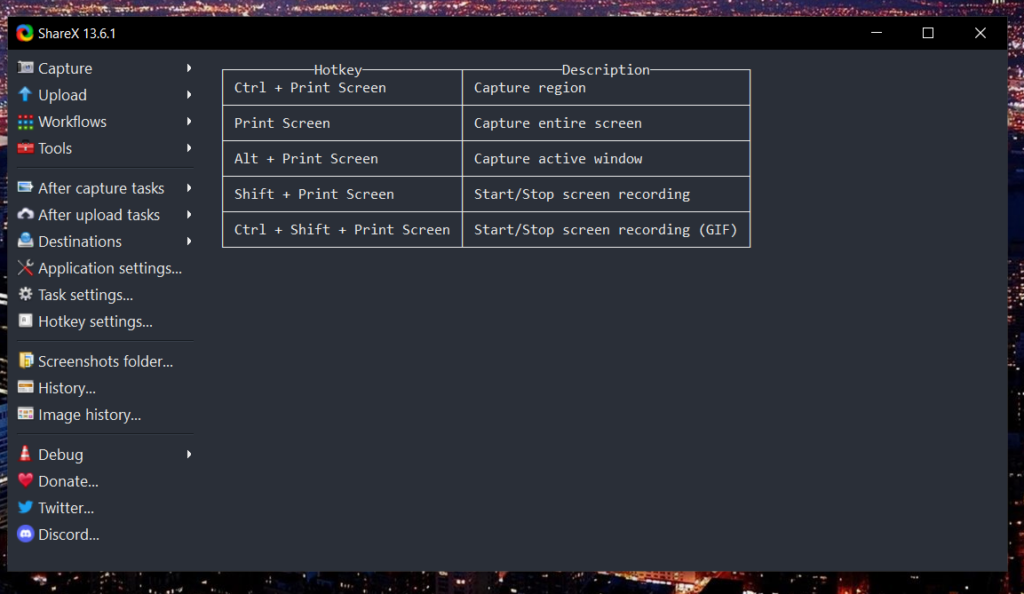
Nachdem Sie einen Screenshot erstellt haben, können Sie Ihr Bild hochladen, ausdrucken, in die Zwischenablage kopieren und vieles mehr. Sie können Anmerkungen auch mit den Bearbeitungswerkzeugen der App hinzufügen.
Eine seiner besten Funktionen ist die Möglichkeit, es auf vielen Plattformen und in sozialen Medien zu teilen.
Das macht es praktisch für eine schnellere Freigabe und ist perfekt für Leute, die häufig Inhalte über verschiedene Apps hinweg teilen.
4. Greenshot – Einfachheit
Vorteile
Nachteile
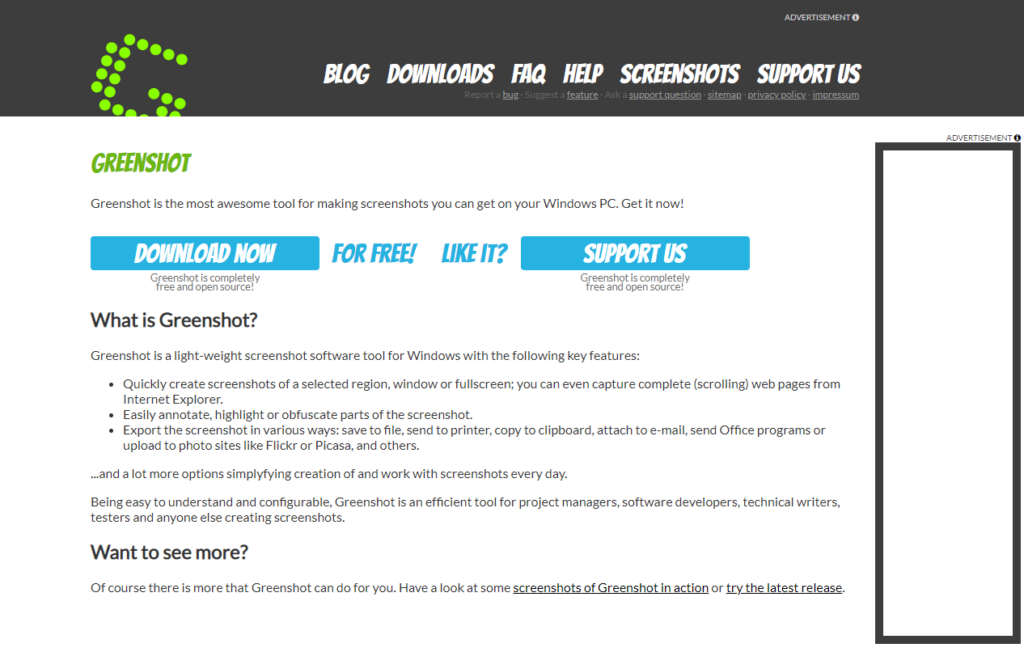
Greenshot ist Ihre grundlegende Screenshot-Erfassungs-App. Ziel ist es, das Aufnehmen und Speichern von Screenshots mithilfe der PrtScn-Taste zu vereinfachen. Sie können Ihre Bildschirmaufnahme speichern, in einem Bildbearbeitungsprogramm öffnen, in die Zwischenablage kopieren, drucken, in MS Paint bearbeiten oder direkt auf Imgur hochladen..
Es ist auch nicht so vollgepackt mit Funktionen wie die anderen Anwendungen und eignet sich daher für Leute, die nur Screenshots machen müssen.
5. Toller Screenshot – Grundlegende Screencap-Browsererweiterung
Vorteile
Nachteile

Awesome Screenshot ist eine Browser-Erweiterung, die auf die Erstellung von Screenshots spezialisiert ist. Es verfügt über dieselben Funktionen wie die standardmäßig installierten Screenshot-Apps. Sie können Screenshots machen, Anmerkungen hinzufügen, Ihr Bild erneut zuschneiden und sie teilen oder direkt auf Google Drive hochladen.
Als Browser-Erweiterung können Sie bequem Webseiten erfassen und auch scrollende Screenshots erstellen. Der einzige Nachteil dieser Erweiterung besteht darin, dass sie die Wahrscheinlichkeit einer Verlangsamung Ihres Computers oder Verzögerungen beim Surfen erhöhen kann.
6. Icecream Screen Recorder – Bild- und Videorekorder
Vorteile
Nachteile
Icecream Screen Recorder ist eine der gängigsten Screenshot-Apps, die über eine Videoaufzeichnungsfunktion verfügt. Der Zugriff auf alle Funktionen ist einfach und das Erstellen eines Screenshots geht schnell und bequem.

Es verfügt über die grundlegenden Arten der Bildschirmaufnahme, z. B. den Screenshot eines ausgewählten Teils oder das vollständige Fenster. Sie können Ihre auf dem Bildschirm aufgenommenen Bilder auch mit Anmerkungen versehen, Ihre Spiele aufzeichnen oder andere Optionen für die Bildschirmaufnahme auswählen.
Diese App ist eine der besten Screenshot-Software für Windows, auch ohne die Pro-Version zu abonnieren.
7. Online-Broadcast-Software (OBS) – Streamer-freundlich
Vorteile
Nachteile
Online Broadcast Software (OBS) ist eine kostenlose Bildschirmaufnahmesoftware, die Ihnen mit ihren detaillierten Einstellungen die Freiheit gibt, Ihren Bildschirm aufzunehmen..
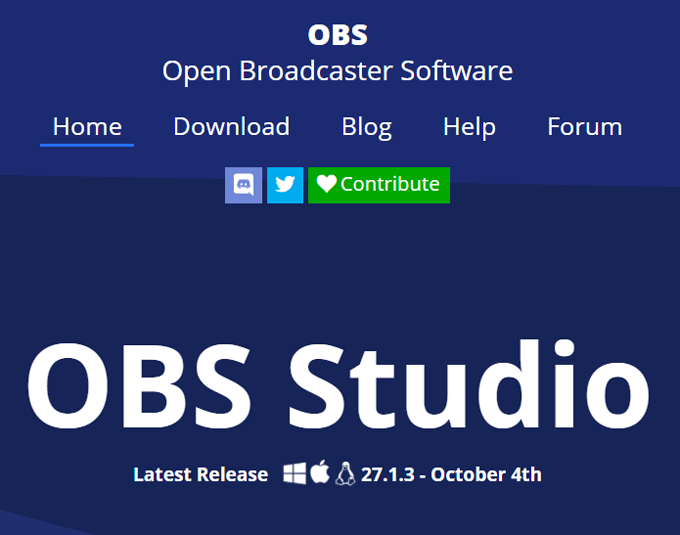
Neben den grundlegenden Funktionen zum Erstellen von Screenshots stehen Ihnen Overlay-Optionen, Bildschirmaufzeichnung, integrierte Animationen und andere nützliche Funktionen für Personen zur Verfügung, die Tutorials erstellen oder Streams aufzeichnen.
Die Videokonvertierung ist mit der Remux-Funktion auch praktisch. Darüber hinaus können Sie Ihre Bilder und Videoaufnahmen in verschiedenen Dateiformaten speichern, z. B. .png und .jpg für Screenshots und .mkv, .mp4 und mehr für Videos.
8. LightShot – Gut für Prntscr-Benutzer
Vorteile
Nachteile
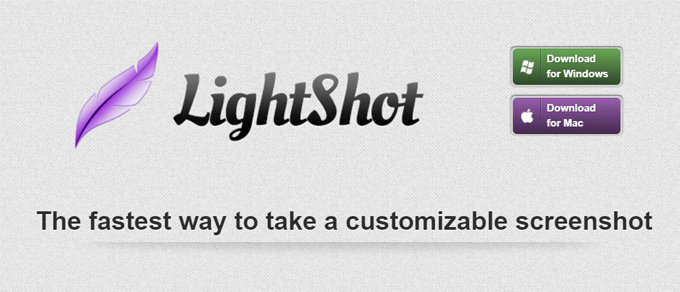
Lightshot ist die App von PrntScr.com für den PC. Mit dem Hotkey Bildschirm drucken oder Fn+Einfügen können Sie bequem Screenshots erstellen. Sie können Ihren Screenshot in die Zwischenablage kopieren, speichern, bearbeiten und ins Internet hochladen.
Sie haben auch Zugriff auf Ihren Screenshot-Verlauf. Allerdings mangelt es der Anwendung an ausreichenden Sicherheitsfunktionen, weshalb davon abgeraten wird, Screenshots mit vertraulichen Informationen zu machen.
9. Nimbus-Screenshot – Browsererweiterung für Nimbus Note-Benutzer
Vorteile
Nachteile
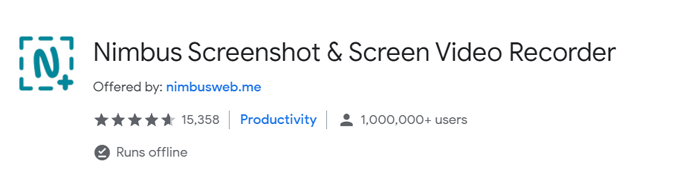
Nimbus Screenshot ist eine weitere Browsererweiterung zur Bildschirmaufnahme, die mit Chrome, Firefox und anderen gängigen Browsern kompatibel ist. Es kann auch als Windows-Desktop-App installiert werden.
Es verfügt über alle grundlegenden Funktionen und Einstellungen zum Erstellen von Screenshots. Darüber hinaus verfügt es über Bearbeitungswerkzeuge für Anmerkungen. Sie können Ihre Bilder drucken, speichern, in die Zwischenablage kopieren, in die Cloud hochladen und teilen. Sie können Bildschirme auch in der Desktop-App aufzeichnen.
10. Snipaste – Produktivitätsbegleiter
Vorteile
Nachteile
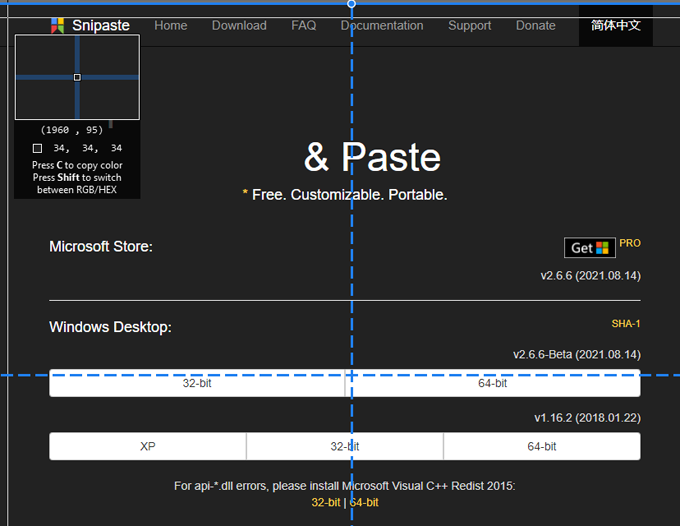
Snipaste ist eine produktivitätsfreundliche Screenshot-App, die einfach zu installieren und für den persönlichen Gebrauch kostenlos ist. Abgesehen von den grundlegenden Bildschirmaufnahmefunktionen verfügt es über kleine Zusatzfunktionen, die Screenshots auf die nächste Stufe heben.
Es verfügt über eine automatische Erkennung für UI-Elemente, Multi-Screen-Unterstützung, einen Farbwähler und andere unterhaltsame Ergänzungen. Sein Editor verfügt über grundlegende Anmerkungsoptionen wie Formen, Texte, Markierungen und sogar Unschärfeeffekte.
11. ScreenTake – Schnell und einfach zu erlernen
Vorteile
Nachteile
ScreenTake ist eine weitere der besten Screenshot-Software, die effizient und einfach zu bedienen ist.
Mit dieser App können Sie schnell Screenshots erstellen und diese mit den Bearbeitungstools anpassen. Darüber hinaus können Sie Ihr Bild in die Cloud hochladen oder einen gemeinsam nutzbaren Link erstellen.

Das Aufzeichnen animierter GIFs ist ebenfalls eine weitere kreative Funktion, mit der Sie spielen können. Es verfügt außerdem über eine Smart-Sensing-Funktion, die Möglichkeit, Ihre Screenshot-Änderungen zu verschieben oder ihre Größe zu ändern, und unterstützt Google WebP. Die App verfügt über eine benutzerfreundliche Oberfläche und Sie können leicht erlernen, wie man sie verwendet.
Auswahl Ihrer App
Die beste Screenshot-Software ist die, die die Bedürfnisse ihrer Zielkunden vorhersieht. Egal, ob Sie Notizen machen, streamen oder einfach nur lernen, in unserer Liste finden Sie die richtige App, die Ihren Bedürfnissen entspricht.
Da diese Apps kostenlos sind, können Sie sie auch eine Weile ausprobieren und sehen, was für Sie am besten funktioniert. Scheuen Sie sich nicht, verschiedene Apps auszuprobieren, bis Sie die gefunden haben, mit der Sie sich am wohlsten fühlen.
.